오랜 여운을 남기는 브로셔 디자인 팁

브로셔는 제공하려는 정보를 다채롭고 유익하게 담을 수 있는 대표적인 매체입니다. 또한 브로셔는 실물로 존재하므로 모양과 스타일을 매력적으로 만들면 고객이 오래도록 깊은 인상을 받을 수 있습니다. 디지털 퍼블리싱이 전 세계적인 대세로 여겨질 수 있지만 종이에 인쇄된 마케팅 홍보물은 현재에도 여전히 유용하며 중요한 입지를 차지합니다. 따라서 잠재 고객에게 전달할 수 있는 매력적이고 유용한 브로셔 제작 방법을 안다는 것은 값진 스킬이라고 할 수 있습니다.

브랜드의 요구와 부합하며 흥미롭고 디자인이 우수한 전문적인 브로셔를 만들고 싶은데 어디서부터 작업을 시작해야 할지 몰라 혼자서 걱정하지 않아도 됩니다. 반길만한 소식은 나만의 브로셔 디자인을 시작할 수 있으며 자유롭게 응용할 수 있다는 것입니다. 적절한 팁, 기법, 툴만 있으면 해결됩니다. 가장 기본적인 요소로서 마케팅 목표에 맞는 브로셔를 기획, 디자인, 출판하는 데 도움이 되는 몇 가지 유용한 툴과 함께 브로셔 디자인을 위한 주요 원칙과 모범 사례를 살펴보겠습니다.
브로셔 디자인 — 원칙 및 모범 사례
브로셔의 목적과 전략 파악.
작업을 시작하기 전에, 먼저 차분히 앉아서 브로셔의 목적을 작성해 봅니다. 타겟 고객, 전달할 내용, 예산을 결정하고 인쇄할 것인지 또는 온라인으로 공유할지의 여부와 인쇄 수량 등도 결정합니다. 용지 규격, 인쇄 수량, 제본 유형 등을 예산에 맞추면 디자인을 결정하는 데 도움이 됩니다. 사전에 전략을 세우는 것은 브로셔의 짜임새를 유지하는 데 중요할 뿐만 아니라 완성된 인쇄물이 브랜드에 부합하고 타겟 고객에게 어필할 수 있는 가장 좋은 방법입니다.
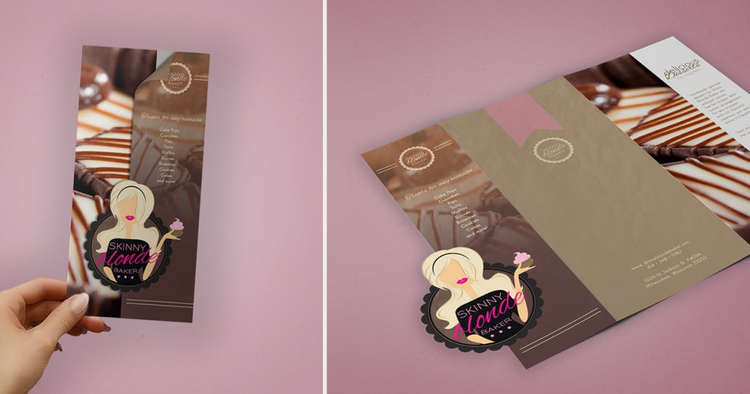
브로셔의 콘텐츠(카피 및 이미지)와 디자인은 브로셔의 전반적인 브랜드 전략 및 목적과 어울려야 합니다. 시간을 가지고 초기 단계에 생각을 정리하는 것이 매우 중요하며 이로써 시간, 비용, 실패에서 오는 좌절을 최소화할 수 있습니다. 작가, 사진작가, 일러스트레이터, 디자이너 등 다른 팀원과 함께 브로셔를 만드는 경우 최상의 결과를 얻으려면 원활한 협업 환경을 조성하는 것이 좋습니다.
흥미로운 완급 설정.
완급 조절은 디자이너로서 이해해야 하는 중요한 개념입니다. 콘텐츠와 이미지의 적절한 “흐름”이나 완급 조절은 독자가 한 페이지에서 다음 페이지로 넘어갈 때 몰입을 유발하는 요소가 됩니다. 브로셔는 단순한 이미지가 아닌 하나의 스토리이며, 절묘한 완급 조절이 핵심입니다. 예를 들어 카피로 꽉 찬 페이지는 이미지로 채워진 페이지 또는 크게 키운 글꼴의 인용문 앞에 와야 하고 이때 다양한 요소를 추가하여 흥미가 지속되게 해야 합니다. 커버의 경우 보는 이의 시선을 사로잡아 브로셔를 집어 들어 펼쳐보게 하는 갈고리 역할을 한다는 것을 염두에 두십시오.
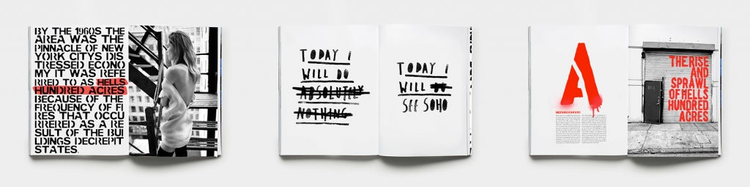
_**이미지 일관성 유지.
**_주문 제작한 사진이나 일러스트레이션이 예산에 맞지 않을 경우 스톡 사진을 사용하면 탁월한 해결책이 될 것입니다. 팁을 드리자면, 이때 독특하면서도 서로 잘 어울리는 이미지를 선택하십시오. 브로셔 전체에서 동일한 스타일의 이미지를 사용하면 디자인과 브랜드 일관성이 유지되고 세련된 룩이 연출됩니다. 어도비 스톡(Adobe Stock)의 다양한 이미지는 동시에 촬영한 사진 또는 동일 사진작가의 사진을 제공하는 경우가 일반적이므로 이미지의 일관성을 유지하는 데 제격입니다. 비주얼로 알아보는 포토샵 용어 설명 사전을 참조하는 것도 어도비 스톡의 “유사 항목 찾기” 기능과 마찬가지로 원하는 이미지를 찾는 데 도움이 됩니다. 인쇄 품질을 유지하려면 이미지 해상도가 300dpi여야 하지만 온라인으로 게시하는 경우 해상도를 낮춰 파일 크기를 제한하여 다운로드나 이메일 전송이 간편하고 모바일 친화적으로 만듭니다.
_**읽기 쉬운 서체와 글꼴 크기 선택.
**_글꼴을 선택할 때 가장 염두에 두어야 할 사항은 글꼴이 읽기 쉬워야 한다는 것입니다. 주요 카피 섹션에는 본문 글꼴을 사용하고 머리글 또는 제목과 같은 특수 목적에는 디스플레이 글꼴(화려한 글꼴)을 신중하게 사용합니다. 브랜드가 자사의 브랜드 아이덴티티 표준을 명시하고 있는 경우 글꼴 선택에 대한 지침을 따릅니다. 사용할 글꼴 수(대부분 두 개의 글꼴군으로도 충분함)와 글자 스타일 및 크기를 정합니다.
선택한 글꼴이 서로 어울리는지 확인해야 합니다. 예를 들어 두 글꼴이 너무 유사해 보이는 것은 바람직하지 않습니다. 세리프 글꼴(Times Roman 또는 Courier와 같이 획 끝이 확장된 글꼴)과 산세리프 글꼴을 함께 사용하면 뚜렷한 대조를 이루어 효과가 좋습니다. 우선 본문 스타일 및 제목 스타일과 같은 기본적인 필수 항목으로 글자 스타일을 설정해 두고 필요한 경우에만 새 스타일을 추가합니다. 글자 스타일과 크기가 너무 많으면 디자인이 혼란스럽고 산만하게 느껴질 수 있습니다. 처음 사용자가 적합한 글꼴 크기를 설정하기란 어려울 수 있는데, 마이크로소프트 워드(Microsoft Word)에서 사용하는 12포인트(pt) 글꼴 크기와는 달리 브로셔 본문 텍스트의 가장 이상적인 글꼴 크기는 9에서 10.5포인트 사이입니다. 이보다 크면 투박해 보입니다.
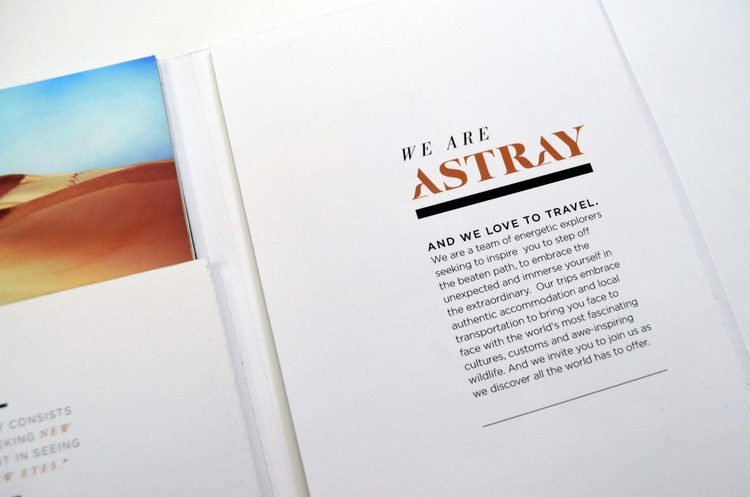
_**쉽게 훑어볼 수 있는 콘텐츠 구성.
**_브로셔가 완벽한 정보를 담고 있는지를 떠나 독자는 콘텐츠를 대강 훑어보게 될 것입니다. 그래도 방법이 있습니다. 브로셔 페이지 전체에 걸쳐 간결하고 한눈에 들어오는 단락을 사용하여 쉽게 넘기도록 만듭니다. 독자가 처음부터 끝까지 모든 내용을 읽을 것이라고 기대하거나 요구하는 것은 금물입니다. 설명선, 캡션, 도입부 단락과 같은 진입점을 많이 추가하고 콘텐츠와 여백(독자가 시각적으로 쉴 수 있는 이미지 또는 카피가 없는 빈 공간)의 균형을 맞춥니다. 단어와 이미지로 모든 페이지를 채우고 싶은 생각을 절제하십시오.
종이로 인쇄하여 인쇄물 검토.
신입 디자이너가 흔히 범하는 실수는 프로세스의 시작에서 끝까지 디지털 화면으로만 디자인을 본다는 것입니다. 인쇄용 브로셔를 온라인에서만 본다면 문자 크기, 균형, 비율과 같은 측면을 확인하기 어렵습니다. 디자인을 마무리하기 전에 브로셔를 인쇄하여 직접 검토해야 합니다. 거의 완성된 버전을 인쇄한 다음 최종 결과물을 경험할 수 있도록 브로셔를 접은 후에 교정자에게 전달하여 캡션, 설명선 등 모든 카피가 제대로 보이는 상태인지 확인해야 합니다.
디자인 규칙을 설정하고 준수하십시오. 모든 머리글, 부제목 및 기타 글자 스타일을 통일하여 일관된 타이포그래피를 유지합니다. 콘텐츠를 디자인 “격자”에 맞추면 여백, 간격, 텍스트 열 배치를 정의하여 짜임새 있고 일관된 구성의 레이아웃을 만들 수 있습니다.
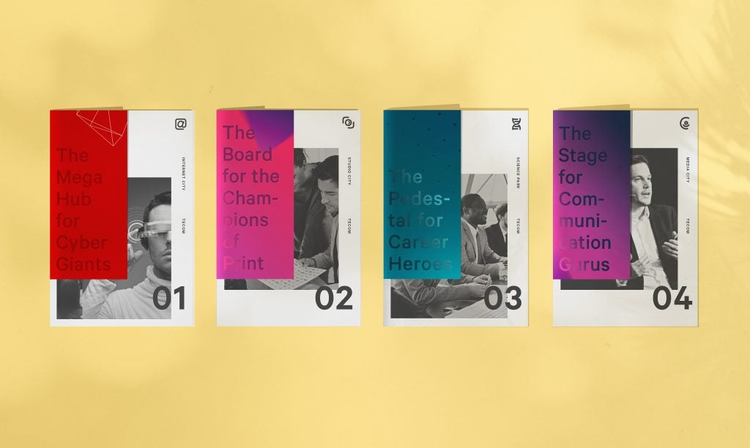
디자인 툴 소개 — 제품 튜토리얼, 스톡 템플릿, 디자인 관리
내용 구상, 디자인, 인쇄로 이어지는 브로셔 제작 이면의 _“전략”_을 파악했다면 이제 그 _“방법”_을 알아야 합니다. 브로셔를 만드는 동안 손쉽게 제작 과정을 배울 수 있는 상당히 유용한 툴들을 소개합니다.
_**영감을 얻으려면.
**_최고의 디자이너들도 영감을 얻기 위해 다른 디자이너의 작품을 참고하는 경우가 많으며, 동기를 부여하는 리소스는 쉽게 찾을 수 있습니다. 비핸스(Behance)에서 다양한 예제를 확인하거나 어도비 스톡에서 템플릿을 검색해 보십시오.
_**제작 방법을 배우려면.
**_직접 보면서 배우고 싶은 경우, 어도비 인디자인(Adobe InDesign)은 따라 하기 쉬운 브로셔 튜토리얼을 제공하므로 문서에서 페이지 수와 열의 갯수를 지정하고 여백을 설정하는 등 디자인 과정의 모든 측면을 따라 해볼 수 있습니다. 또한 4,000개 이상의 서체를 이용할 수 있는 어도비 폰트(Adobe Fonts)에서 글꼴을 추가하거나 프로젝트와 프로젝트 요소를 크리에이티브 클라우드 라이브러리(Creative Cloud Libraries)에 저장하는 방법에 대한 튜토리얼도 제공됩니다.
**템플릿으로 시작하려면.
**브로셔를 만드는 방법에 대한 단계별 설명을 살펴보려면 설명 콘텐츠가 포함된 가이드 방식의 템플릿을 사용하십시오. 일러스트레이터(Illustrator)의 새 문서 만들기 키보드 단축키인 Command+N(또는 Ctrl+N)을 통해서도 이용할 수 있습니다. 템플릿으로 시작하면 설정에 필요한 몇 가지 일반적인 단계를 생략하고 각 요소를 자유롭게 변경하여 나만의 브로셔를 만들 수 있습니다.
_**이미지를 최적화하려면.
**_원하는 사진 또는 일러스트레이션 이미지를 찾은 다음 독특한 룩을 만들고 싶은 경우 어도비 포토샵(Adobe Photoshop)이 적합합니다. 포토샵을 사용하여 사진 또는 이미지를 최적화 및 편집하고 대비 또는 색상 균형을 조정하여 디자인 작업의 완성도를 높일 수 있습니다. 또한 포토샵에서 이미지를 잘라 비율을 변경하거나 사진을 똑바르게 하고 어두운 영역을 밝게 하거나 이미지에서 불필요한 요소를 제거할 수 있습니다. 브랜드 아이덴티티의 일관성을 유지하면서 다양한 시각적 요소로 브로셔에 대한 흥미가 지속되게 할 수 있습니다.
지금까지 살펴본 디자인 팁과 기법을 사용하면 세련된 메시지를 전달하는 브로셔와 다른 마케팅 자료를 만들 수 있게 될 것입니다.